Até agora, você aprendeu conosco como colorir imagens em preto e branco, como alterar a cor de uma imagem no Photo Paint, também como aplicar desfoque de movimento ou editar com o pincel pulverizador de imagem. Você aprendeu muito em pouco tempo. Agora queremos enriquecer seu conhecimento com este post sobre como desfazer a última ação no Corel Photo Paint com a ferramenta borracha e pincel.
Como posso desfazer a última ação realizada no Corel Photo Paint com a ferramenta borracha e pincel?
Como você pode mostrar, Corel Photo Paint é um software que tem sido muito amigável na aplicação de suas diferentes ferramentas de trabalho, pois em pouco tempo você pode se familiarizar com ele, principalmente ao fazer produções de arte digital edição de imagem.
Claro que você quer os melhores resultados, é por isso que este software também oferece em sua gama de atributos que de melhorar e ainda retocar imagens para obter traços e traços mais precisos e de maior qualidade.
Então, abaixo, você verá de forma rápida e fácil como desfazer a última ação realizada com a ferramenta borracha e o pincel no Corel Photo Paint, mas primeiro vamos ver o uso da ferramenta borracha.
Usando a ferramenta borracha
É comum cometer erros de desenho com o pincel durante o editando uma imagem, nestes casos usamos a ferramenta borracha e se a camada contiver texto não será possível apagar na imagem a menos que você converta a camada em um objeto.
Como você já deve saber, esta ferramenta encontra-se no barra de propriedades, quando ativado, será exibido um menu com outras propriedades que pertencem apenas a esta ferramenta.
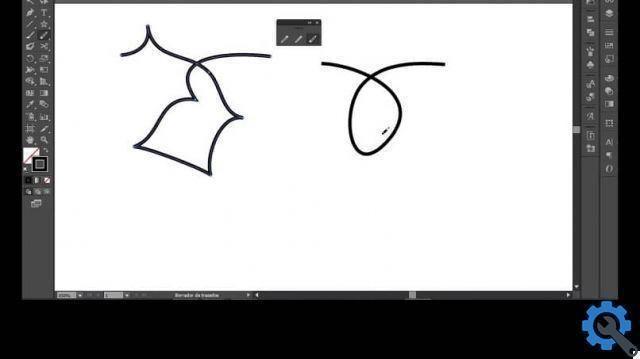
Entre estes propriedade lá são: o tipo e o tamanho da ponta, o diâmetro, o achatamento, a adição de transparência, a adição de desbotamento, a função Alize ou a empunhadura de lápis.
Depois de configurar essas propriedades, procedemos à ativação desta ferramenta; Mas o que acontece quando você acidentalmente limpa a área? Ou você não usou as configurações corretas? Vamos ver abaixo quais alternativas você tem.
Como desfazer a última ação no Corel Photo com a ferramenta pincel
Quando você faz uma alteração específica, na barra de propriedades, dentro do conjunto de ferramentas de pincel, você tem a ferramenta Cancelar pincel, localizado no lado esquerdo do programa.
Com a ajuda desta ferramenta, você poderá cancelar total ou parcialmente apenas a última ação que você executou quando excluiu uma parte da imagem. Como ativá-lo?
- Clique na ferramenta pincel e segure-a com o botão esquerdo do mouse.
- Imediatamente aparecerá um menu com quatro opções, a terceira opção é Cancelar escova.
- Pressione e segure a ferramenta enquanto desenha pinceladas sobre a área a ser recuperada.
Como cancelar a exclusão
Como a ferramenta Desfazer Pincel só permite desfazer a última ação executada, existem algumas alternativas para ajudá-lo; uma delas é aplicar transparência ou outras propriedades para obter efeitos de sobreposição.

Mas se o caso for que você deseja recuperar completamente a imagem original que excluiu por engano, faça o seguinte:
- Vá para barra padrão programa Corel Photo Paint e clique lá Ferramenta de desfazer.
- Clique quantas vezes forem necessárias ou até recuperar completamente a imagem que foi deletada por engano.
Você vê como é fácil corrigir o que parecia ser um erro fatal ?; É por isso que o Corel Photo Paint é um dos programas favoritos no desenho artístico. Este programa oferece muitas maneiras de resolver vários problemas; como corrigir imagens com a ferramenta de efeito no Photo Paint.
Nos piores casos, você pode até corrigir a aparência desfocada de uma foto com o Corel Photo Paint. E agora você sabe como cancelar o última ação realizada ; Ao usar a ferramenta borracha e pincel no Corel Photo Paint, você continuará progredindo no uso dessa ferramenta incrível e obterá o resultado esperado em suas imagens.


























